Vad är DNS och ska jag använda en annan DNS-server?

Visste du att du kunde vara ansluten till facebook.com-och se facebook.com i webbläsarens adressfält - men inte faktiskt är ansluten till Facebook: s riktiga hemsida? För att förstå varför måste du veta lite om DNS.
DNS står för "Domännamnssystem". DNS-servrar översätter webbadresser (till exempel www.phhsnews.com) i sina IP-adresser (som 23.92.23.113) så att användarna inte behöver komma ihåg strängar av nummer för varje webbplats de vill besöka. Domännamnssystemet ( DNS) grundar sig på webben som vi använder varje dag. Den fungerar transparent i bakgrunden och konverterar personlästa webbplatser i datorläsbara numeriska IP-adresser. DNS gör det genom att slå upp den informationen på ett system med länkade DNS-servrar över Internet. Men olika DNS-servrar kan uppträda olika med avseende på hastighet och säkerhet. Så, låt oss titta på hur DNS fungerar och vad du kan göra för att se till att det fungerar bäst för dig.
Domännamn och IP-adresser
Domännamn är de läsbara webbplatsadresserna vi använder varje dag. Till exempel är Googles domännamn google.com. Om du vill besöka Google behöver du bara ange google.com i adressfältet i webbläsaren.
Din dator förstår inte var "google.com" är. Bakom kulisserna använder Internet och andra nätverk numeriska IP-adresser. En av de IP-adresser som används av Google.com är 172.217.0.142. Om du har skrivit det här numret i adressfältet i webbläsaren kommer du också att hamna på Googles webbplats.
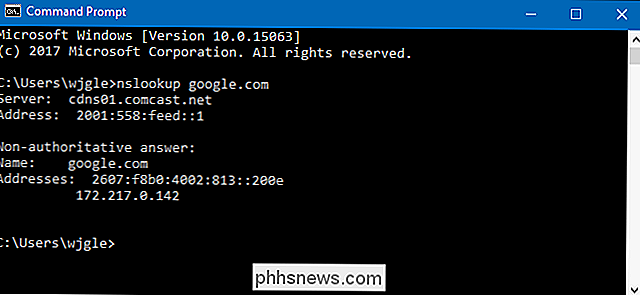
Vi använder google.com istället för 172.217.0.142 eftersom adresser som google.com är mer meningsfulla och enklare för oss att komma ihåg . IP-adresser är också kända att förändras, men DNS-servrarna fortsätter med den nya informationen. DNS förklaras ofta som en telefonbok, där man tittar på någons namn och boken ger dig sitt telefonnummer. Som en telefonbok matchar DNS människans läsbara namn till nummer som maskiner kan lättare förstå.
DNS-servrar
DNS-servrar matchar domännamn till deras associerade IP-adresser. När du skriver ett domännamn i din webbläsare kontakter din dator din nuvarande DNS-server och frågar vilken IP-adress som är associerad med domännamnet. Din dator kopplar sedan till IP-adressen och hämtar den rätta webbsidan för dig.
De DNS-servrar du använder kommer sannolikt att tillhandahållas av din Internetleverantör (ISP). Om du står bakom en router kan din dator använda routern själv som sin DNS-server, men routern skickar förfrågningar till din Internet-leverantörs DNS-servrar.
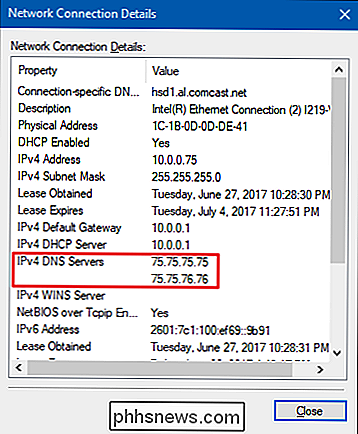
Datorer cachar DNS-svar lokalt, så DNS-förfrågan inte händer varje gång du ansluter till ett visst domännamn som du redan har besökt. När din dator har bestämt IP-adressen som är associerad med ett domännamn kommer det att komma ihåg att under en tidsperiod, vilket förbättrar anslutningshastigheten genom att hoppa över DNS-begäranfasen.
Säkerhetshinder
Vissa virus och andra skadliga program kan ändra din standard DNS-server till en DNS-server som drivs av en skadlig organisation eller svindlare. Den här skadliga DNS-servern kan sedan peka på populära webbplatser till olika IP-adresser, som kan skötas av svindlare.
När du till exempel ansluter till facebook.com när du använder din Internet-leverantörs legitima DNS-server, svarar DNS-servern med Den faktiska IP-adressen till Facebook-servrarna.
Men om din dator eller ett nätverk är pekat på en skadlig DNS-server som ställts in av en scammer, kan den skadliga DNS-servern helt och hållet reagera med en annan IP-adress. På så sätt kan du se "facebook.com" i webbläsarens adressfält, men du kanske inte är den riktiga facebook.com. Bakom kulisserna har den skadliga DNS-servern pekat på dig till en annan IP-adress.
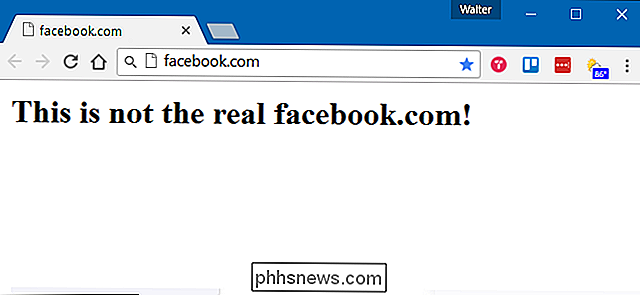
För att undvika detta problem, se till att du kör bra antivirusprogram och anti-malware-appar. Du bör också titta på certifikatfelmeddelanden på krypterade (HTTPS) webbplatser. Om du till exempel försöker ansluta till din banks webbplats och ser ett meddelande om "ogiltigt certifikat" kan det här vara ett tecken på att du använder en skadlig DNS-server som pekar på en falsk webbplats som bara låtsas vara din bank.
RELATERAT: Blockera webbplatser i Windows 8-värdfilen
Malware kan också använda datorns värdfil för att åsidosätta din DNS-server och peka på vissa domännamn (webbplatser) vid andra IP-adresser. Därför hindrar Windows 8 och 10 användare från att peka facebook.com och andra populära domännamn till olika IP-adresser som standard.
Varför kan du använda tredjeparts DNS-servrar
RELATERAD: Hur Att byta till OpenDNS eller Google DNS för att påskynda webbsökning
Som vi har fastställt ovan använder du förmodligen din Internetleverantörs standard DNS-servrar. Men du behöver inte. I stället kan du använda DNS-servrar som drivs av en tredje part. Två av de mest populära tredje partens DNS-servrar är OpenDNS och Google Public DNS.
I vissa fall kan dessa DNS-servrar ge dig snabbare DNS-lösningar, vilket påskyndar din anslutning första gången du ansluter till ett domännamn. De faktiska hastighetsskillnaderna som du ser varierar dock beroende på hur långt du är från tredjeparts DNS-servrar och hur snabbt din ISP-DNS-servrar är. Om din Internet-leverantörs DNS-servrar är snabba och du befinner dig långt från OpenDNS eller Googles DNS-servrar ser du kanske långsammare DNS upp än när du använder din ISPs DNS-server.
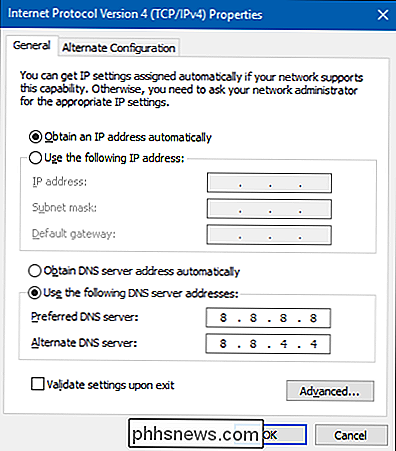
OpenDNS tillhandahåller också valfri webbplatsfiltrering. Om du till exempel aktiverar filtreringen kan åtkomst till en pornografisk webbplats från ditt nätverk resultera i att en "Blockerad" sida visas istället för den pornografiska webbplatsen. Bakom kulisserna har OpenDNS returnerat IP-adressen på en webbplats med ett "Blockerat" röstspråk istället för den pornografiska webbplatsens IP-adress. Det här drar nytta av hur DNS fungerar för att blockera webbplatser.
För information om hur du använder Google Public DNS eller OpenDNS, kolla in följande artiklar:
- Snabba upp din webbläsning med Google Public DNS
- Lägg enkelt till OpenDNS till din router
- Skydda dina barn online med Open DNS
Bildkrediter: Jemimus på Flickr

Men vad händer om du använder flera tabeller, och du behöver att infoga matematiska formler med inmatningar från ett bord och resultat från en annan? Som sagt, har du ett bord med försäljning från ett fjärdedel, och ett andra bord med försäljning från ett annat kvartal, och vill du kombinera båda dessa summor i ett tredje bord?

Det bästa sättet att spara pengar på teknik: Köp begagnad
Tekniken är dyr. Vi geeks älskar att duscha oss med nya prylar, men det är väldigt dyrt. Det finns många sätt att spara pengar på din teknikberoende, men ingen av dem slår på att köpa. Varför köpa Used Is Awesome Jag letar alltid efter sätt att spara pengar. Jag är sällan nöjd med en enkel kupong eller försäljning; Jag vill galen erbjudanden.



